Wir leben in einer höchst digitalen Ära, in der die visuelle Kommunikation beliebt ist und überall vorkommt. Ein gutes Programm zur Bildschirmaufnahme wird Ihnen ermöglichen klar durch Bildern und Videos zu kommunizieren. Die älteste Software dafür auf dem Markt, Snagit, bietet viele Funktionen. Sie ist aber schon seit 30 Jahren auf dem Markt und es ist schwer damit die diversen Bedürfnisse der Benutzer zufriedenzustellen. In diesem Artikel werden Sie mehr über Snagit und die beste Alternative dazu lernen.
Snagit: Vorteile & Nachteile
Vorteile:
1. Besondere Bildschirmaufnahmefunktionen
Snagit kann nicht nur den Desktop oder einen bestimmten Bereich aufnehmen, sondern auch den scrollenden Bildschirm. Durch das Drücken einer einzigen Tastenkombination oder eines einzigen Mausklicks können Sie vertikale oder horizontale Webseiten oder lange Chat-Nachrichten aufnehmen. Snagit ermöglicht Ihnen auch den Text aus einem Screenshot zu extrahieren, damit Sie Informationen direkt kopieren können, ohne etwas tippen zu müssen.
2. Nützliche Bildschirmaufnahme
Benutzer können den Bildschirm zusammen mit dem Systemsound oder Mikrofon-Sound aufnehmen. Das Programm unterstützt auch ein hin- und herschalten zwischen der Bildschirmaufnahme und der Webcam. Die Benutzer können den Prozess bei Bedarf während der Aufnahme neu starten. Nach der Aufnahme kann man das Video trimmen und unerwünschte Stellen entfernen.
3. Leistungsstarke Bildbearbeitung
Snagit bietet moderne Bearbeitungswerkzeuge, die dem Benutzer ermöglichen die aufgenommenen Bilder ohne einen Designer oder ein zusätzliches Programm zu personalisieren. „Smart Move“ kann Objekte in Ihrem Screenshot beweglich machen, damit Sie sie umordnen oder löschen können. Mit dem „Magic Wand Tool“ können Sie schneller einen Hintergrund entfernen oder die Farbe in Objekten ersetzen.
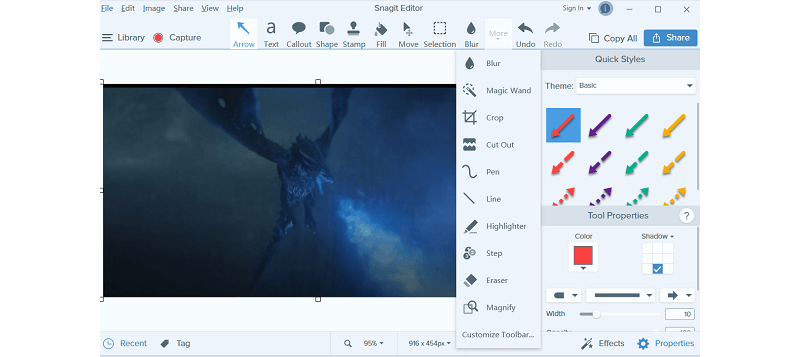
4. Schnelles Speichern und einfaches Teilen
Alle aufgenommenen Bilder oder Videos werden automatisch in der angelegten Bibliothek gespeichert, damit Sie sie schnell finden können und damit alles gut geordnet ist. Sie können auch Videos oder Bilder hochladen oder eine abgekürzte URL erhalten, die Sie mit anderen teilen können.
Nachteile:
1. Aufwendiger Download-Prozess
Es ist zeitaufwendig das Produkt herunterzuladen und Benutzer müssen sich sogar bei der Testversion mit der E-Mail-Adresse anmelden. Manche Benutzer finden auch die automatischen Hilfe-Popups nervig.
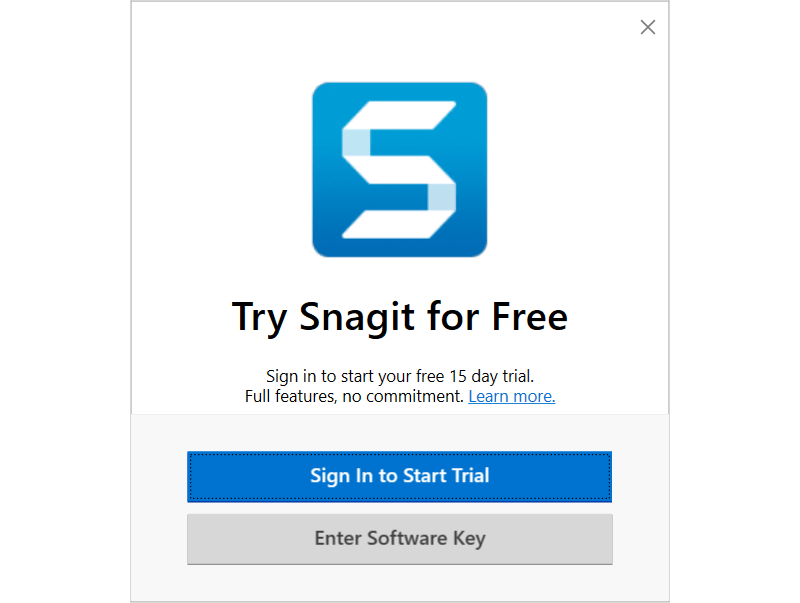
2. Keine Echtzeit-Bearbeitung von Bildern oder Videos
Snagit bietet Benutzern keine Echtzeit-Bearbeitung an, was ziemlich unpraktisch ist, wenn man einen Prozess erklären möchte oder anderen etwas zeigen möchte, indem man wichtige Teile beschriftet oder hervorhebt.
3. Die Aufnahme von Videos über die Webcam wird nicht unterstützt
Snagit bietet zwar leistungsstarke Bildschirmaufnahmefunktionen, hat aber im Defizite im Vergleich zu anderen Programmen. Die Benutzer können nicht ausschließlich die Webcam verwenden, um ein Video aufzunehmen. Und die Webcam funktioniert auch nicht sehr gut. Es gibt Beschwerden von Benutzern, dass der Aufnahmeprozess manchmal stoppt, wegen dem fehleranfälligen Webcam-System.
4. Nur Ton aufzunehmen wird nicht unterstützt
Snagit ist keine gute Wahl, wenn man nur den Ton aufnehmen möchte, da es diese Funktion nicht anbietet. Benutzer müssen dann andere Programme herunterladen, um den Ton aufzunehmen, was umständlich ist.
5. Wenige Möglichkeiten bei der Bildschirmaufnahme
Snagit bietet Benutzern nur wenige Möglichkeiten bei der Bildschirmaufnahme. Man kann nur auswählen ein bestimmtes Fenster oder einen bestimmten Bereich aufzunehmen. Man kann während der Aufnahme nichts anderes am Computer machen.
6. Wenig Speicherformate
Die aufgenommenen Videos können entweder als MP4 oder GIF gespeichert werden, was manchen Benutzern nicht ausreicht.
7. Hoher Preis
Der Preis für Snagit startet bei €49,95, was ziemlich teuer ist. Wenn man auf eine neue Version updaten möchte, dann muss man sogar weitere €12,49 bezahlen. Das ist ziemlich teuer für normale Benutzer.
Die beste Alternative zu Snagit: FonePaw Bildschirm Recorder
Wenn Sie während der Aufnahme Beschriftungen auf dem Aufnahmebildschirm hinzufügen möchten, wenn Ihnen die Videoaufnahmefunktionen wichtiger sind als die Bildaufnahmefunktionen, wenn Sie ein Webcam-Video oder nur den Ton aufnehmen möchten oder wenn Sie ein Produkt haben möchten, das Ihnen ermöglicht parallel zur Aufnahme eines Fensters am Computer zu arbeiten, dann ist FonePaw Bildschirm Recorder die beste Alternative zu TechSmith Snagit!
FonePaw ermöglicht Benutzern die Möglichkeit das Produkt ohne Anmeldung schnell herunterzuladen und die kostenfreie Version so lange wie gewünscht auszuprobieren.
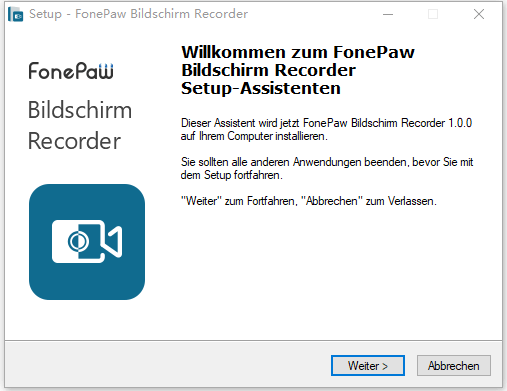
FonePaw Bildschirm Recorder bietet auch leistungsstarke Bearbeitungswerkzeuge, um während der Aufnahme des Bildschirms Beschriftungen hinzuzufügen. Wenn Sie während der Aufnahme auf das Stift-Symbol auf der Werkzeugleiste klicken, dann können Sie Linien, Text, Pfeile, Rechtecke, Ellipsen, Zahlen usw. zum Aufnahmebildschirm hinzufügen. Sie können die Schriftgröße und Schriftfarbe auswählen und den Radierer und Rückgängig-Knopf verwenden, um Ihre Bearbeitung jederzeit zu korrigieren.
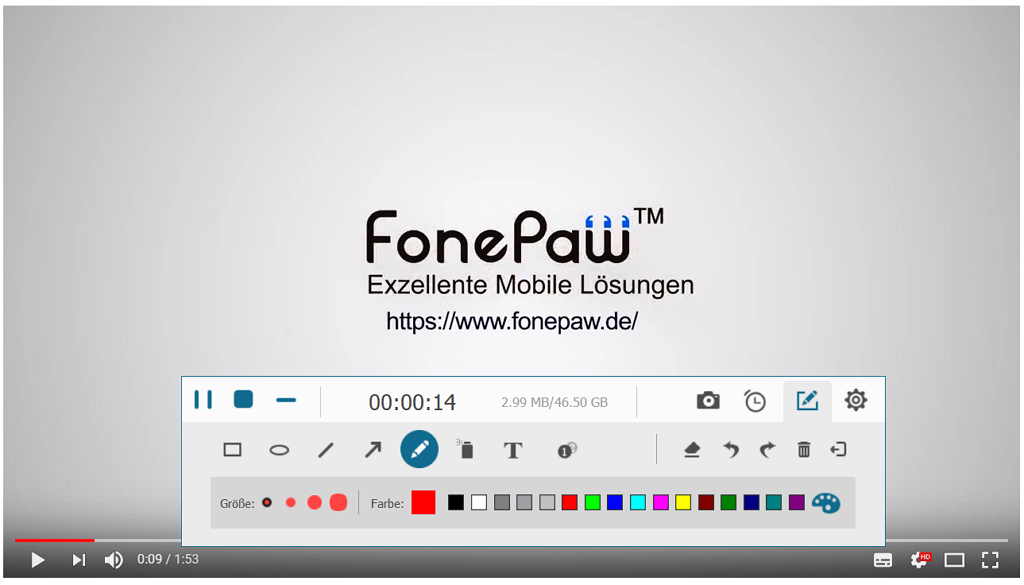
Mit FonePaw Bildschirm Recorder können Benutzer nicht nur den Bildschirm zusammen mit der Webcam aufnehmen, sondern auch Webcam-Videos aufnehmen. Diese Funktion ist ziemlich nützlich, besonders wenn man sich selbst aufnehmen möchte. FonePaw Bildschirm Recorder bietet eine qualitativ hochwertige Video-Ausgabe. Wenn Sie während der Aufnahme ein Screenshot aufnehmen möchten, dann klicken Sie einfach auf das Kamera-Symbol, um ein Foto aufzunehmen, das sofort gemacht und gespeichert wird.
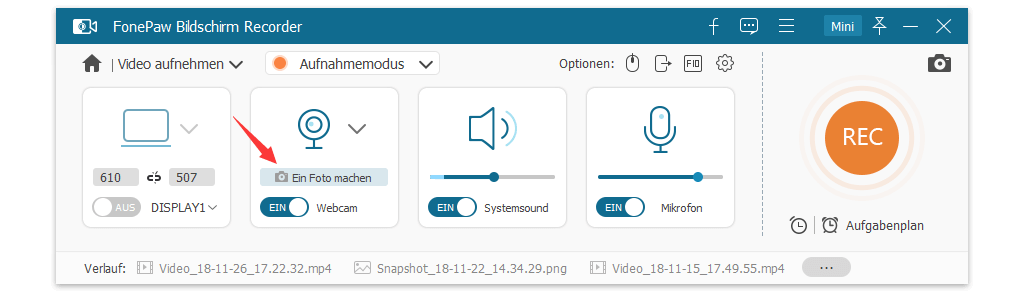
Sie können auf das Wecker-Symbol, um die Aufzeichnungslänge festzulegen. Sie können auch jederzeit die Lautstärke des Systemsounds und Mikrofons nach einem Klick auf den Einstellungen-Knopf einstellen.
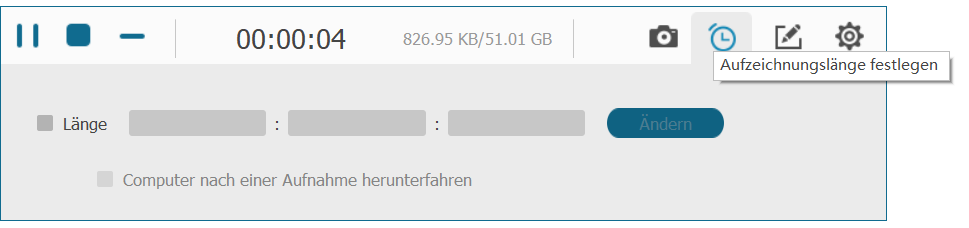
Die ausschließliche Aufnahme des Tons mit FonePaw Bildschirm Recorder ist auch möglich. Sie ersparen sich damit das Herunterladen eines weiteren Programms zur Tonaufnahme.
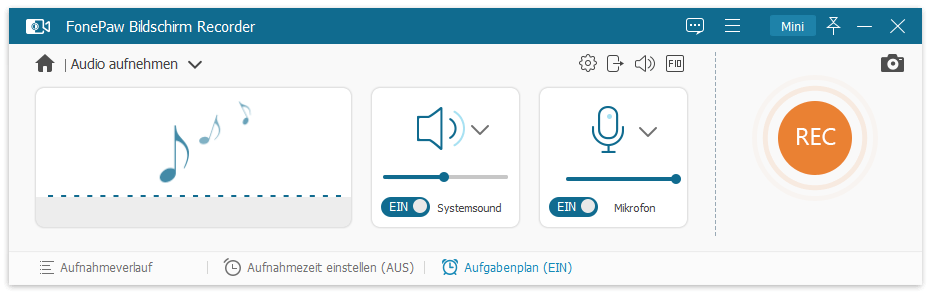
FonePaw bieten Ihnen verschiedene Möglichkeiten zur Bildschirmaufnahme. Sie können den ganzen Bildschirm aufnehmen oder einen bestimmten Bereich oder auch einen vorher festgelegten Aufnahmebereich wählen. FonePaw Bildschirm Recorder hat eine spezielle Funktion, die Ihnen ermöglicht das Fenster einer Anwendung aufzunehmen, ohne die Handlungen aufzunehmen, wenn das Fenster der Anwendung über dem Aufnahmebildschirm geöffnet ist. Wenn Sie zum Beispiel ein Skype-Gespräch aufnehmen möchten und gleichzeitig am Computer arbeiten möchten, dann legen Sie unter „Aufnahmemodus“ das Skype-Fenster als Fensterobjekt fest und Sie können anschließend während der Aufnahme andere Tätigkeiten durchführen.
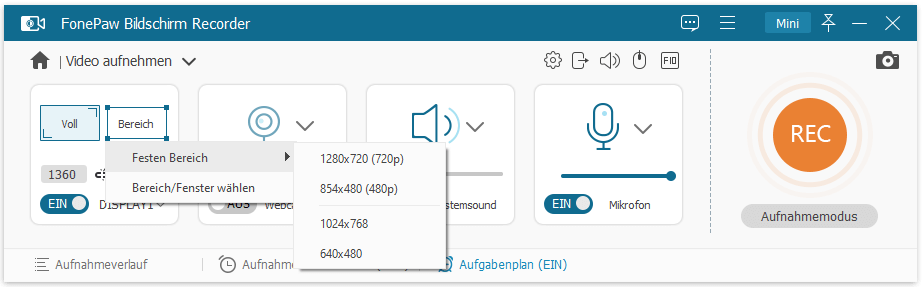
Nach der Aufnahme können Sie das aufgenommene Video in den Formaten MP4, MOV, AVI, WMV, F4V, TS oder GIF speichern und die Screenshots in den Formaten PNG, JPG, BMP, GIF oder TIFF. Benutzer können Ihre Arbeit auch bei YouTube, Facebook, Twitter usw. hochladen und sie mit anderen teilen.
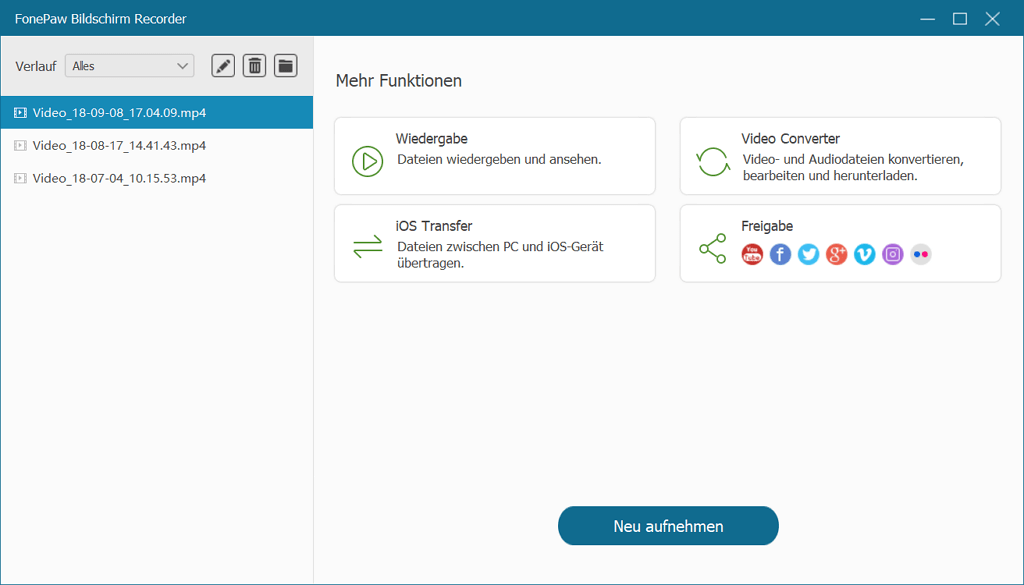
Es ist auch wichtig zu erwähnen, dass FonePaw Bildschirm Recorder kostengünstig und auch viel günstiger als Snagit ist. Probieren Sie das Programm ruhig mal aus. Die Testversion steht Ihnen kostenlos zur Verfügung.

- Beste Tipps
- YouTube Recorder: YouTube Videos und Musik aufnehmen auf PC
- Amazon Prime Music Download in MP3/AAC/M4A auf PC
- Bildschirm aufnehmen unter Mac OS X [Definitive Anleitung]
- Die 5 besten Aufnahmeprogramme für Gaming im Test (2021)
- Top 6 kostenlose Bildschirm-Recorder ohne Wasserzeichen (2020)
- Bildschirm aufnehmen auf Windows 10 PC mit Ton [2 Methoden]
- Internet Radio Recorder: Radio Stream aufnehmen auf PC/Mac
- ARTE-Mediathek und -Livestream aufnehmen auf PC, Android, iPhone
 iOS WhatsApp Transfer
iOS WhatsApp Transfer
